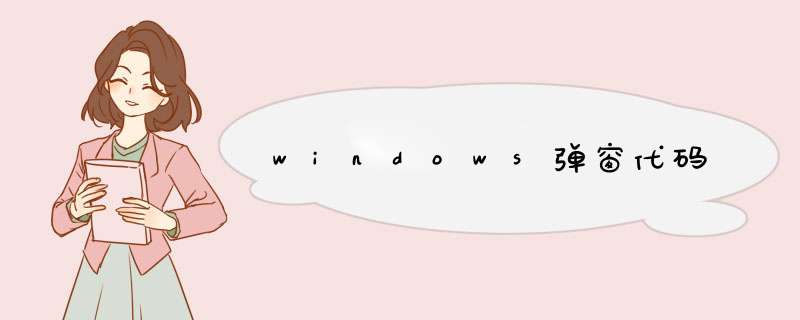
打开"运行"对话框(Win+R),输入cmd,打开控制台命令窗口
也可以通过cmd /c 命令 和 cmd /k 命令的方式来直接运行命令
注:/c表示执行完命令后关闭cmd窗口;/k表示执行完命令后保留cmd窗口
# 控制台命令窗口中一些技巧
复制内容:右键d出快捷菜单,选择“标记(K)”,然后选中所需复制的内容,然后右键即可
粘贴内容:右键d出快捷菜单,选择“粘贴(P)”
在文件夹空白处按住Shift,然后右键d出快捷菜单,可以看到“在此处打开命令行窗口”
使用上下方向键,翻看使用过的命令
tab补齐功能
命令参数的路径:要使用反斜杠'\',不要使用正斜杠'/' 如:del d:\test2\file\mytxt
命令参数的路径:若存在空格,应使用双引号将路径引起来 如:del "d:\program files\file\mytxt"
文件及目录名中不能包含下列任何字符:\ / : " < > |
rem // 在批处理文件中添加注解,其后的命令不会被执行,但会回显
:: // ::也可以起到rem的注释作用,且不会有回显
任何以冒号:开头的字符行, 在批处理中都被视作标号(label), 而直接忽略其后的所有内容 有效标号:冒号后紧跟一个以字母数字开头的字符串,goto语句可以识别 无效标号:冒号后紧跟一个非字母数字的一个特殊符号,goto无法识别的标号,可以起到注释作用,::常被用作注释符号
0 获取帮助
command / // 查看command命令帮助说明
1 中断命令执行
Ctrl + Z
2 文件/目录
cd 切换目录
例:cd // 显示当前目录
例:cd // 进入父目录
例:cd /d d: // 进入上次d盘所在的目录(或在直接输入:d:)
例:cd /d d:\ // 进入d盘根目录
例:cd d: // 显示上次d盘所在的目录
例:cd /d d:\src // 进入d:\src目录
例:cd prj\src\view // 进入当前目录下的prj\src\view文件夹
pushd popd 使用栈来维护当前目录
md d:\mp3 // 在C:\建立mp3文件夹 md d:\mp4 // 在D:\建立mp4文件夹 cd /d d:\mp4 // 更改当前目录为d:\mp4 pushd c:\mp3 // 将当前目录d:\mp4入栈,并切换当前目录为c:\mp3 popd // 将刚才保存的d:\mp4d栈,并设置为当前目录
dir 显示目录中的内容
例:dir // 显示当前目录中的子文件夹与文件
例:dir /b // 只显示当前目录中的子文件夹与文件的文件名
例:dir /p // 分页显示当前目录中的子文件夹与文件
例:dir /ad // 显示当前目录中的子文件夹
例:dir /a-d // 显示当前目录中的文件
例:dir c:\test // 显示c:\test目录中的内容
例:dir keystxt // 显示当前目录中keystxt的信息
例:dir /S // 递归显示当前目录中的内容
例:dir key // 显示当前目录下以key开头的文件和文件夹的信息
例:dir /AH /OS // 只显示当前目录中隐藏的文件和目录,并按照文件大小从小到大排序
tree 显示目录结构
例:tree d:\myfiles // 显示d:\myfiles目录结构
ren 文件或目录重命名
例:ren rectxt recini // 将当前目录下的rectxt文件重命名为recini
例:ren c:\test test_01 // 将c盘下的test文件夹重命名为test_01
例:ren Logstxt Logs-%date:~0,4%%date:~5,2%%date:~8,2%_%time:~0,2%%time:~3,2%txt // 将当前目录下的Logstxt文件重命名为Logs-20150114_2135txt或Logs-20150114_ 812txt(注意:小时只有个位数时会多一个空格,可以使用字符串替换:将空格替换成0)
md 创建目录
例:md movie music // 在当前目录中创建名为movie和music的文件夹
例:md d:\test\movie // 创建d:\test\movie目录
rd 删除目录
例:rd movie // 删除当前目录下的movie空文件夹
例:rd /s /q d:\test // 使用安静模式删除d:\test(除目录本身外,还将删除指定目录下的所有子目录和文件)
copy 拷贝文件
例:copy keytxt c:\doc // 将当前目录下的keytxt拷贝到c:\doc下(若doc中也存在一个keytxt文件,会询问是否覆盖)
例:copy jobs c:\doc // 将当前目录下jobs文件夹中文件(不递归子目录)拷贝到c:\doc下(若doc中也存在相应的文件,会询问是否覆盖)
例:copy keytxt c:\doc\key_baktxt // 将当前目录下的keytxt拷贝到c:\doc下,并重命名为key_baktxt(若doc中也存在一个key_baktxt文件,会询问是否覆盖)
例:copy /Y keytxt c:\doc // 将当前目录下的keytxt拷贝到c:\doc下(不询问,直接覆盖写)
例:copy keytxt + // 复制文件到自己,实际上是修改了文件日期
例:copy /Y key1txt + key2txt keytxt // 将当前目录下的key1txt与key2txt的内容合并写入keytxt中(不询问,直接覆盖写)
例:copy /B art_27z art_27z // 将当前目录下的art_27z开头的所有文件(按照名称升序排序)依次合并生成art_27z
例:copy /B art_27z001+art_27z002 art_27z // 将当前目录下的art_27z001、art_27z002文件合并生成art_27z
xcopy 更强大的复制命令
例:xcopy c:\bat\hai d:\hello\ /y /h /e /f /c // 将c:\bat\hai中的所有内容拷贝到d:\hello中 注意:需要在hello后加上\ 表示hello为一个目录,否则xcopy会询问hello是F,还是D
例:xcopy c:\bat\hai d:\hello\ /d:12-29-2010 // 将c:\bat\hai中的2010年12月29日后更改的文件拷贝到d:\hello中
move 移动文件
例:move png test // 将当前目录下的png移动到当前目录下test文件夹中 (若test中也存在同名的png,会询问是否覆盖)
例:move /Y png test // 将当前目录下的png移动到当前目录下test文件夹中 (不询问,直接覆盖写)
例:move 1png d:\test\2png // 将当前目录下的1png移动到d盘test文件夹中,并重命名为2png (若test中也存在同名的png,会询问是否覆盖)
例:move test d:\new // 若d盘中存在new文件夹,将当前目录下的test文件夹移动到d盘new文件夹中;若不存在,将当前目录下的test文件夹移动到d盘,并重命名为new
del 删除文件 注意:目录及子目录都不会删除
例:del test // 删除当前目录下的test文件夹中的所有非只读文件(子目录下的文件不删除;删除前会进行确认;等价于del test\)
例:del /f test // 删除当前目录下的test文件夹中的所有文件(含只读文件;子目录下的文件不删除;删除前会进行确认;等价于del /f test\)
例:del /f /s /q test d:\test2\doc // 删除当前目录下的test文件夹中所有文件及d:\test2中所有doc文件(含只读文件;递归子目录下的文件;删除前不确认)
++++++++++++++++++++++
/ar、/ah、/as、/aa 分别表示删除只读、隐藏、系统、存档文件 /a-r、/a-h、/a-s、/a-a 分别表示删除除只读、隐藏、系统、存档以外的文件
++++++++++++++++++++++
例:del /ar // 删除当前目录下所有只读文件
例:del /a-s // 删除当前目录下除系统文件以外的所有文件
replace 替换文件即使这个文件在使用,仍然可以替换成功
例:replace d:\lovemp3 d:\mp3 // 使用d盘下的lovemp3强制替换d盘mp3目录中的lovemp3文件
mklink 创建符号链接(win7引入);创建的符号链接文件上会有一个类似快捷方式的箭头
win7下的mklink命令通过指定参数可以建立出不同形式的文件或目录链接,分为硬链接(hard link)、符号链接(symbolic link)和目录联接(junction)三种。
(1) 符号链接(symbolic link)
建立一个软链接相当于建立一个文件(或目录),这个文件(或目录)用于指向别的文件(或目录),和win的快捷方式有些类似。
删除这个链接,对原来的文件(或目录)没有影像没有任何影响;而当你删除原文件(或目录)时,再打开链接则会提示“位置不可用”。
(2) 目录联接(junction)
作用基本和符号链接类似。区别在于,目录联接在建立时会自动引用原目录的绝对路径,而符号链接允许相对路径的引用。
(3) 硬链接(hard link)
建立一个硬链接相当于给文件建立了一个别名,例如对1txt创建了名字为2txt的硬链接;
若使用记事本对1txt进行修改,则2txt也同时被修改,若删除1txt,则2txt依然存在,且内容与1txt一样。
建立链接请注意:
a、建立文件或目录链接限于 NTFS 文件系统;符号链接(目录联接)的建立可以跨分区(如:在d盘可以建立c盘文件或目录的链接),硬链接只能建立同一分区内的文件指向
b、硬链接只能用于文件,不能用于目录;目录联接只能用于目录;符号链接则均可以;
c、硬链接不允许对空文件建立链接,符号(软)链接可以。
+++++++++++++++++++++++++++++++++
mklink [[/d] | [/h] | [/j]] Link Target
/d 创建目录符号链接。黙认为文件符号链接。 /h 创建硬链接,而不是符号链接。 /j 创建目录联接。 Link指定新的符号链接名称。 Target 指定新链接引用的路径(相对或绝对)。
+++++++++++++++++++++++++++++++++
例:mklink /j "C:\Users" "D:\Users" // 创建D盘Users目录联接到C盘,并命名为Users
attrib 查看或修改文件或目录的属性 A:存档 R:只读 S:系统 H:隐藏
例:attrib 1txt // 查看当前目录下1txt的属性
例:attrib -R 1txt // 去掉1txt的只读属性
例:attrib +H movie // 隐藏movie文件夹
assoc 设置'文件扩展名'关联到的'文件类型'
例:assoc // 显示所有'文件扩展名'关联
例:assoc txt // 显示txt代
要不就是这个软件的服务器关闭了不能用了,所以你无论如何都连接不上的。要不就是端口错误之类。我觉得就是软件供应商那里发生问题,永久性或者暂时性无法提供服务,如果你想解决问题,只能是联系软件开发者或者等待他们自己解决问题再使用。如果是小软件,有可能是他们的服务器供应商有些意外,调试好就行了。一句话,这软件基本废了,只有小概率能自己好。还有一种可能,人家有一个新版本,然后终止了老版本的服务,只是没告诉你。
上面的回答不错了,很简单。如果非要用vb来实现的话,那就新建一个窗口,可以在窗口上放上,也可以放上laberl框、text文本框,什么都行,记得在里面填上“办公室电脑专用,禁止公用”,生成一个exe文件,把这个文件放到开始"菜单下的"启动"文件夹里,重启一下机子就行了,比上面老兄的界面要漂亮些。呵呵,就是麻烦点。
未知软件错误0x40000015是windows 系统的错误信息。
1、首先这种情况有可能是由于损坏的系统文件导致,所以需要按win+R打开运行,输入CMD回车。
2、在打开的界面中,输入Enter:sfc / scannow回车即可修复系统文件。之后重启试试看问题解决没有。
3、或者是由于某些软件导致,需要按win+R打开运行,之后输入msconfig回车。
4、在打开的界面中,定位到上方的服务,勾选隐藏所有服务,再点击全部禁用。
5、接着打开任务管理器,定位到启动,将所有项目禁用,之后重启电脑即可。
1、最基本的d出窗口代码
< SCRIPT LANGUAGE="javascript">
< !--
windowopen ("pagehtml")
-- >
< /SCRIPT>
windowopen ("pagehtml") 用于控制d出新的窗口pagehtml,如果pagehtml不与主窗口在同一路径下,前面应写明路径,绝对路径(>
2、经过设置后的d出窗口
< SCRIPT LANGUAGE="javascript">
< !--
windowopen ("pagehtml", "newwindow", "height=100, width=400, top=0, left=0, toolbar=no, menubar=no, scrollbars=no, resizable=no,location=no, status=no")
->
< /SCRIPT>
< SCRIPT LANGUAGE="javascript"> js脚本开始;windowopen d出新窗口的命令;"pagehtml" d出窗口的文件名;"newwindow" d出窗口的名字(不是文件名),非必须,可用空"代替;
3、用函数控制d出窗口
< script LANGUAGE="JavaScript">
< !--
function openwin() {
windowopen ("pagehtml", "newwindow", "height=100, width=400, toolbar=no, menubar=no, scrollbars=no, resizable=no, location=no, status=no")
}
-->
< /script>
这里定义了一个函数openwin(),函数内容就是打开一个窗口。
4、同时d出2个窗口
< script LANGUAGE="JavaScript">
< !--
function openwin() {
windowopen ("pagehtml", "newwindow", "height=100, width=100, top=0, left=0,toolbar=no, menubar=no, scrollbars=no, resizable=no, location=no, status=no")
windowopen ("page2html", "newwindow2", "height=100, width=100, top=100, left=100,toolbar=no, menubar=no, scrollbars=no, resizable=no, location=no, status=no")
}
-->
< /script>
为避免d出的2个窗口覆盖,用top和left控制一下d出的位置不要相互覆盖即可。
5、主窗口打开文件1htm,同时d出小窗口pagehtml
< script language="javascript">
< !--
function openwin() {
windowopen("pagehtml","","width=200,height=200")
}
-->
< /script>
以上就是关于windowsd窗代码全部的内容,包括:windowsd窗代码、电脑上用一个软件,然后一直d出这个类似代码的东西,用不了、如何编写一个开机自动d出一个警示窗口的程序或者代码,并且可以随意改窗口的名称等相关内容解答,如果想了解更多相关内容,可以关注我们,你们的支持是我们更新的动力!
欢迎分享,转载请注明来源:内存溢出

 微信扫一扫
微信扫一扫
 支付宝扫一扫
支付宝扫一扫
评论列表(0条)